随着互联网的普及,宽带已经成为了现代人生活中必不可少的一部分。然而,在使用宽带过程中,有时会遇到各种问题,比如宽带错误码692。本文将介绍如何快速解决宽带错误692问题,帮助读者顺利恢复宽带连接。

文章目录:
1.检查物理连接

2.重新启动设备
3.检查宽带线路
4.检查网络设置
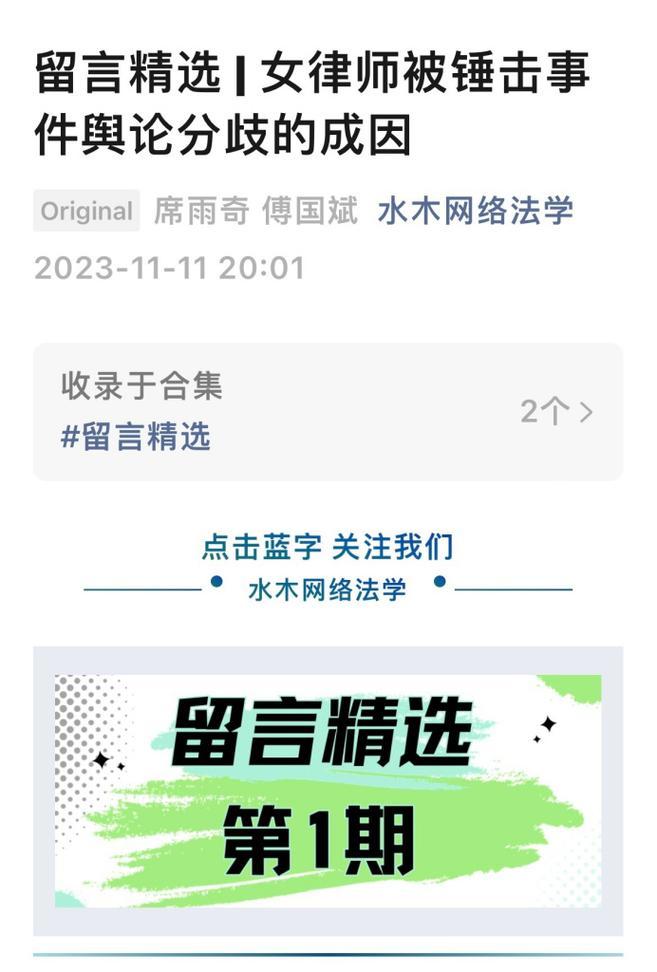
5.更新驱动程序
6.禁用安全软件
7.运行网络故障排除工具
8.删除无效的网络配置
9.清除DNS缓存
10.重置TCP/IP协议栈
11.使用系统还原功能
12.宽带供应商支持
13.检查硬件设备
14.修改注册表设置
15.查找专业技术支持
1.检查物理连接:确保宽带连接线正常插入电脑和路由器或调制解调器端口,并确保连接稳固。
2.重新启动设备:尝试将电脑、路由器和调制解调器重启一遍,有时这个简单的操作就能解决问题。
3.检查宽带线路:检查宽带线路是否受损,如有必要,更换线路或进行维修。
4.检查网络设置:确保电脑的网络设置正确,包括IP地址、子网掩码、默认网关等。
5.更新驱动程序:下载并安装最新的网络适配器驱动程序,确保驱动程序与操作系统兼容。
6.禁用安全软件:临时关闭防火墙、杀毒软件或其他安全软件,有时这些软件会阻止宽带连接。
7.运行网络故障排除工具:使用操作系统自带的网络故障排除工具,尝试修复可能的网络问题。
8.删除无效的网络配置:删除掉旧的、无效的网络配置文件,以确保只保留正确的配置。
9.清除DNS缓存:清除电脑中的DNS缓存,可以通过运行命令ipconfig/flushdns实现。
10.重置TCP/IP协议栈:运行命令netshintipreset来重置电脑中的TCP/IP协议栈。
11.使用系统还原功能:如果宽带错误692是在最近更改系统设置后出现的,可以尝试使用系统还原将系统恢复到之前正常的状态。
12.宽带供应商支持:联系宽带供应商的客服部门,寻求专业的技术支持和帮助。
13.检查硬件设备:检查电脑的网卡、路由器或调制解调器等硬件设备是否正常工作。
14.修改注册表设置:谨慎操作,可以通过修改注册表中的相关设置来解决某些宽带错误692问题。
15.查找专业技术支持:如果上述方法都无法解决问题,可以咨询专业的技术支持人员,寻求更进一步的帮助和解决方案。
宽带错误692可能由多种原因引起,但大部分情况下可以通过简单的操作解决。本文列举了15个方法,包括检查物理连接、重新启动设备、更新驱动程序等。如果问题依然存在,建议联系宽带供应商或专业技术支持进行进一步解决。
























